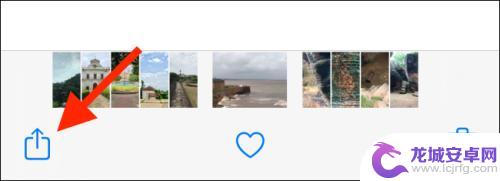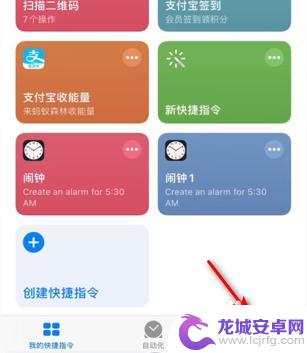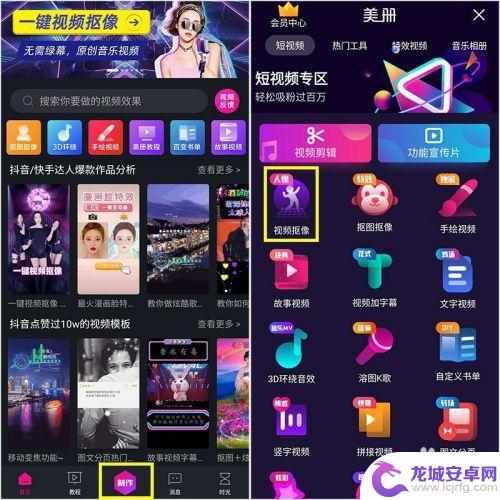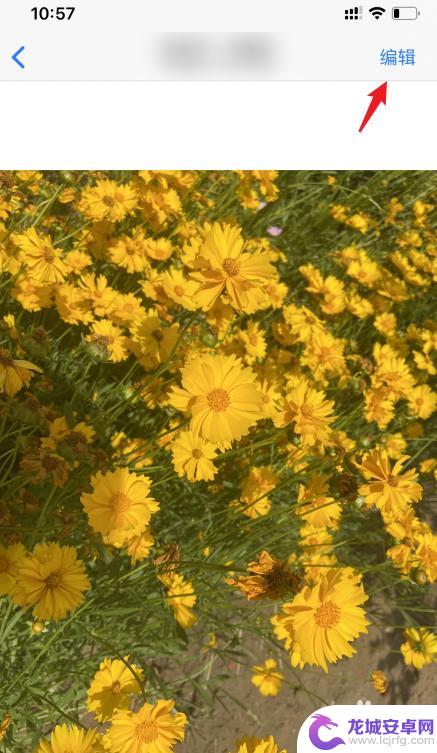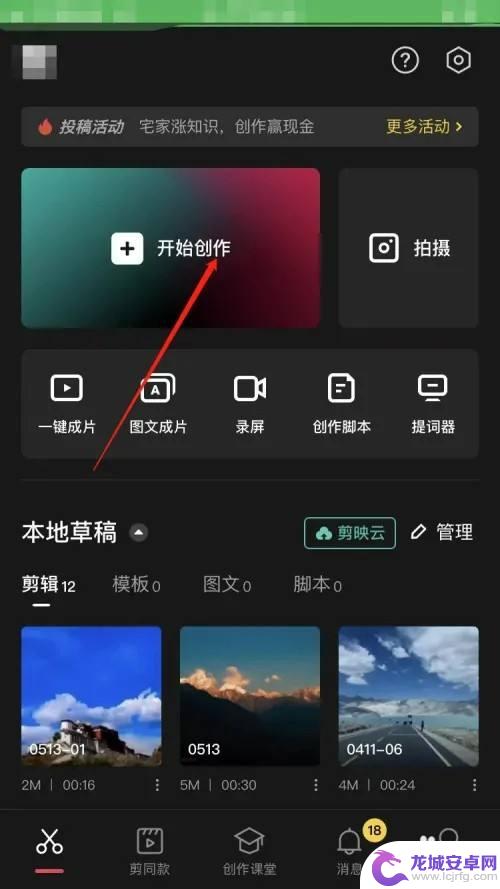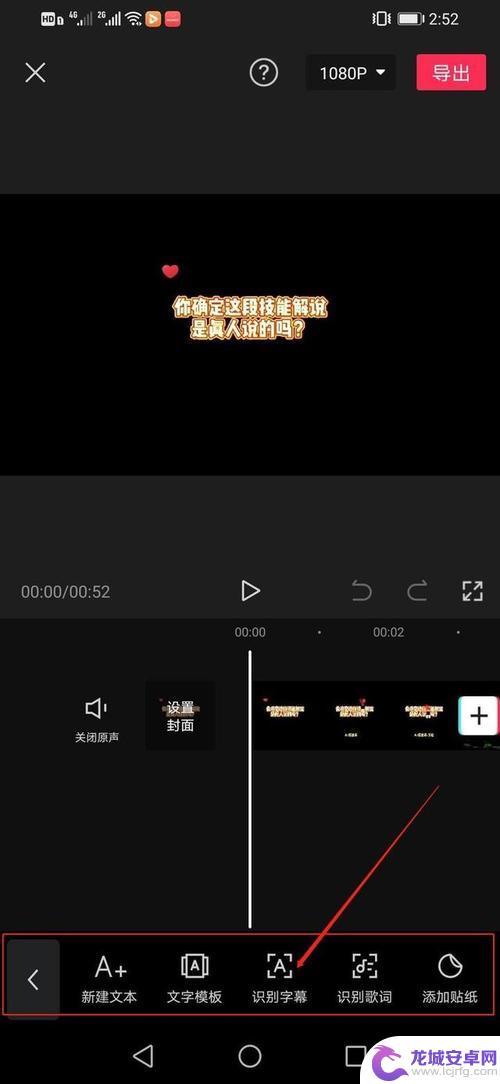苹果手机视频变动图 iPhone怎样把视频变成GIF动图
在现如今的社交媒体时代,GIF动图已经成为了人们表达情感和分享趣味的热门方式之一,而作为苹果手机用户,我们也可以将自己拍摄的视频变成精彩的GIF动图。苹果手机提供了简便易用的方法,让我们能够轻松地将视频转化为GIF动图,从而更好地展示我们的创意和生活中的精彩瞬间。接下来让我们一起来了解一下iPhone如何将视频变成GIF动图的具体操作方法吧!
iPhone怎样把视频变成GIF动图
方法如下:
1在捷径内点击“快捷指令中心”。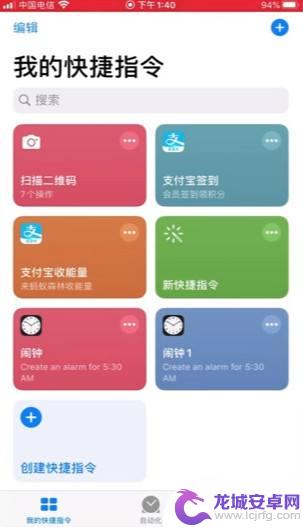 2点击关于GIF的那些事处的“查看全部”。
2点击关于GIF的那些事处的“查看全部”。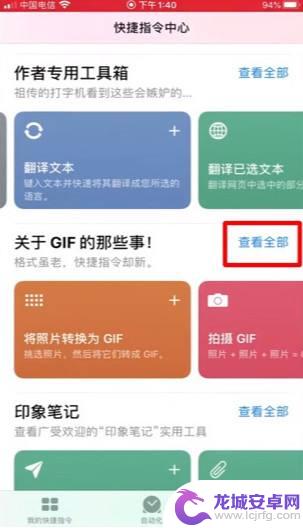 3点击“视频到GIF”。
3点击“视频到GIF”。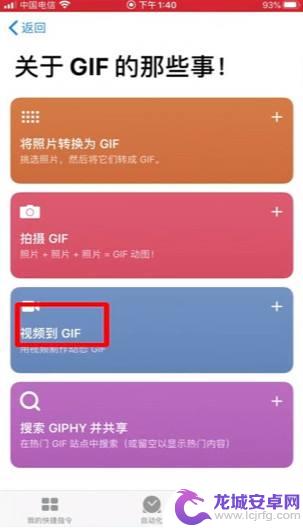 4点击“添加快捷指令”。
4点击“添加快捷指令”。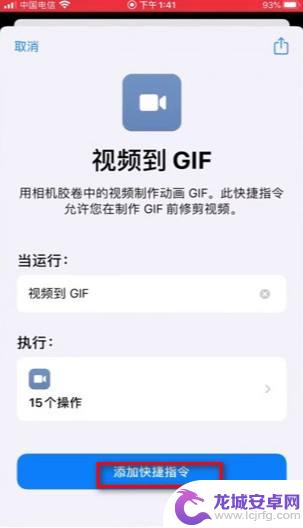 5点击“我的快捷指令”。
5点击“我的快捷指令”。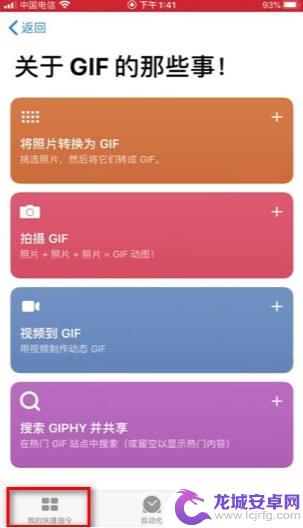 6点击“视频到GIF”。
6点击“视频到GIF”。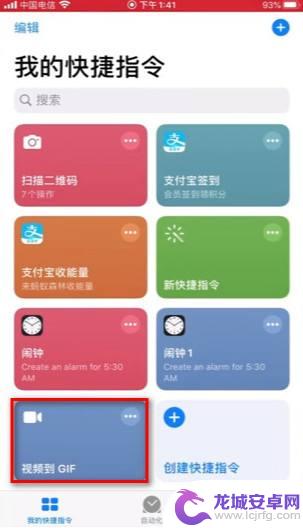 7点击“好”。
7点击“好”。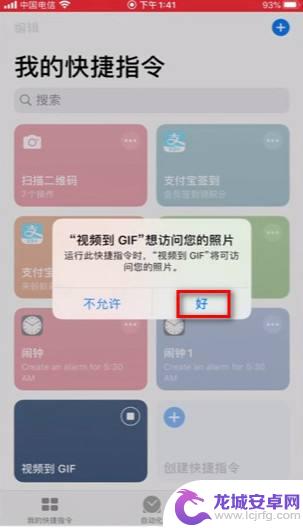 8选择视频,点击“完成”。
8选择视频,点击“完成”。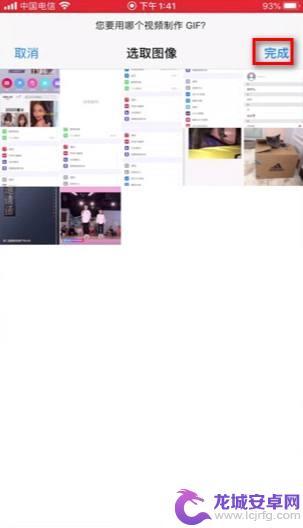 9点击“存储”。
9点击“存储”。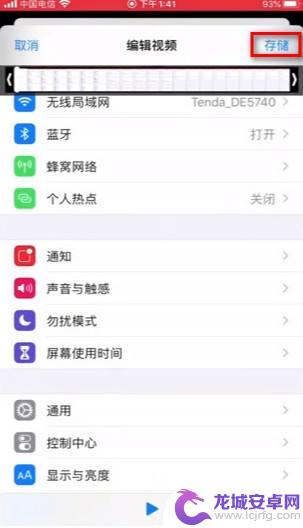 10点击“完成”即可。
10点击“完成”即可。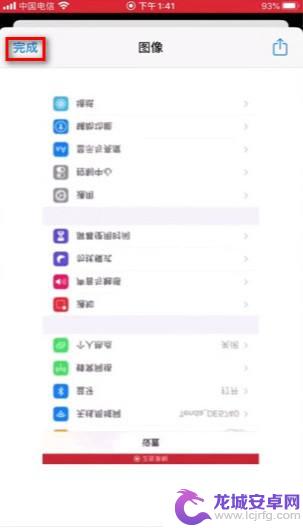 11总结如下。
11总结如下。
以上就是苹果手机视频变动图的全部内容,如果有任何疑问,请按照小编的指示进行操作,希望对大家有所帮助。
相关教程
-
苹果手机怎么把动态图片变成视频 iPhone 实时照片转换为视频步骤
苹果手机具有许多强大的功能,其中包括将动态照片转换为视频的功能,用户可以通过简单的步骤将iPhone实时照片转换为视频,让照片更加生动和具有动态效果。这项功能不仅让用户可以更好...
-
苹果手机制作gif动图 苹果手机怎么拍动图
苹果手机拥有强大的拍摄功能,不仅可以拍摄高清照片和视频,还可以制作精美的gif动图,通过简单的操作,用户可以利用苹果手机的Live Photo功能,将连续的照片拍摄成一个流畅的...
-
手机如何抠掉gif的绿幕 手机抠绿幕视频技巧
在当今社交媒体充斥着各种有趣的gif动图的时代,如何制作出色的gif成为了许多人关注的焦点,其中抠掉gif的绿幕成为了一种流行的技巧,让动图更加生动有趣。而如何在手机上实现抠绿...
-
手机如何制作变色卡点图片 抖音变色卡点视频制作教程
手机变色卡点图片和抖音变色卡点视频已经成为了当前年轻人日常娱乐不可或缺的方式,以简单易上手、免费便利为优势的手机操作,成为制作变色卡点图片和视频的必备...
-
iphone拍的hdr剪映 如何在剪映中将HDR视频还原为常规的视频效果
随着技术的不断进步,现如今人们拍摄视频的方式也变得更加多样化,而其中,使用iPhone拍摄HDR(高动态范围)视频已经成为一种趋势。HDR技术能够捕...
-
怎么把抖音图文转换成视频(怎么把抖音图文转换成视频保存)
大家好,今天来为大家解答关于怎么把抖音图文转换成视频这个问题的内容,还有对于怎么把抖音图文转换成视频保存也是一样,很多人还不知道,今天就让我来为大家分享这个问题,现在让我们一起来看...
-
如何用语音唤醒苹果6手机 苹果手机语音唤醒功能怎么开启
苹果6手机拥有强大的语音唤醒功能,只需简单的操作就能让手机立即听从您的指令,想要开启这项便利的功能,只需打开设置,点击Siri和搜索,然后将允许Siri在锁定状态下工作选项打开...
-
苹果x手机怎么关掉 苹果手机关机关不掉解决方法
在我们日常生活中,手机已经成为了我们不可或缺的一部分,尤其是苹果X手机,其出色的性能和设计深受用户喜爱。有时候我们可能会遇到一些困扰,比如无法关机的情况。苹果手机关机关不掉的问...
-
如何查看苹果手机详细信息 苹果手机如何查看详细设备信息
苹果手机作为一款备受瞩目的智能手机,拥有许多令人称赞的功能和设计,有时我们可能需要查看更详细的设备信息,以便更好地了解手机的性能和配置。如何查看苹果手机的详细信息呢?通过一些简...
-
手机怎么把图片保存到u盘 手机照片传到U盘教程
在日常生活中,我们经常会遇到手机存储空间不足的问题,尤其是拍摄大量照片后,想要将手机中的照片传输到U盘中保存是一个很好的解决办法。但是许多人可能不清楚如何操作。今天我们就来教大...